WhatsApp se již delší dobu drží na špici popularity mezi chatovacími aplikacemi. Proto je klíčové se v ní dobře orientovat. Ačkoli se aplikace může zdát na první pohled jednoduchá, ukrývá v sobě funkce, o kterých možná nemáte tušení.
Tento článek vám poslouží jako průvodce, který vám pomůže lépe se orientovat ve vodách WhatsApp a vytěžit z ní maximum. Představíme si několik základních tipů a triků, které byste měli znát.
Archivace konverzací
Pokud jste se někdy pokoušeli smazat konverzaci, možná jste si všimli, že volba „smazat“ na seznamu konverzací není k dispozici. Pro archivaci chatu přejděte na kartu s konverzacemi a přejeďte prstem doleva, pokud používáte iOS, nebo podržte chat, pokud máte zařízení s Androidem. Následně vyberte „Archivovat“. Zaznamenáte, že konverzace zmizela ze seznamu.
Nicméně, smazaná konverzace stále existuje. Nachází se v sekci „Archivované chaty“, která je přístupná v horní části seznamu konverzací, ať už používáte Android nebo iOS.
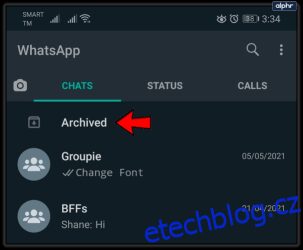
Chcete-li konverzaci vrátit zpět do běžného seznamu, zvolte „Zrušit archivaci“. Pokud ji chcete smazat nebo opustit, podržte chat a nahoře vyberte ikonu koše a následně potvrďte „Smazat“.
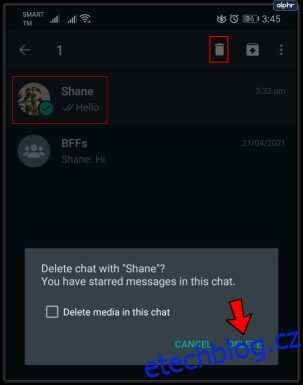
V případě skupinových chatů, které jste nevytvořili, ale jste jejich součástí, musíte nejprve skupinu opustit, než budete moci chat smazat. Pro odchod ze skupiny podržte chat, klepněte na možnost „Více“ (ikona se třemi tečkami) vpravo nahoře a následně zvolte „Opustit skupinu“. Po opětovném podržení chatu se vám zobrazí možnost smazání. Pro trvalé smazání konverzace klepněte na ikonu koše.
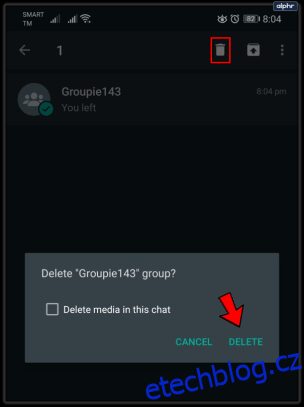
Citování zpráv
V rozsáhlých konverzacích, a to zejména ve skupinových chatech, se může snadno stát, že se v diskuzi ztratíte. Namísto citování a odkazování na konkrétní bod v chatu, můžete danou zprávu automaticky „citovat“. Kliknutím na takovou citaci se uživatel přesune přímo na dané místo v konverzaci.
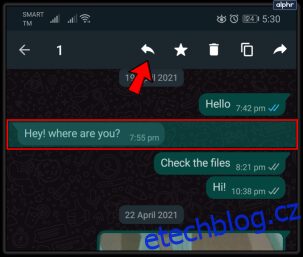
Pro citování zprávy přejeďte prstem doprava nebo ji podržte. Klepněte na šipku směřující doleva a napište svůj text. Nakonec odešlete zprávu kliknutím na šipku doprava.
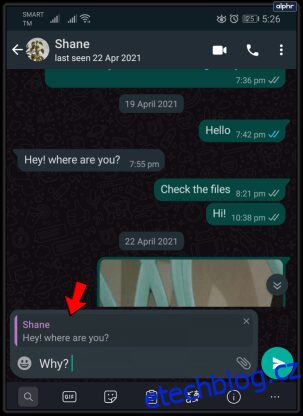
Deaktivace automatického stahování médií
WhatsApp má výchozí nastavení, které automaticky stahuje všechny obrázky, které vám přijdou v konverzacích. Tato praktická funkce se však může brzy změnit v logistickou noční můru a zároveň vám zabírat zbytečné místo v zařízení. Naštěstí lze toto nastavení vypnout.
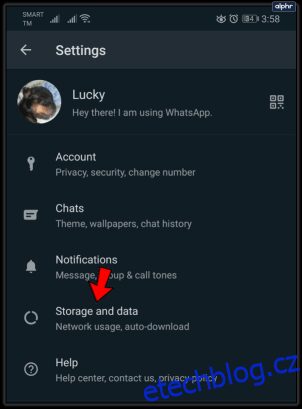
V aplikaci přejděte do „Nastavení“ a následně do sekce „Úložiště a data“. Zde si můžete vybrat, jaké soubory se budou automaticky stahovat a za jakých podmínek. Toto nastavení platí pro fotografie, audio soubory, videa a dokumenty. U každého typu souboru si můžete vybrat, zda se mají stahovat automaticky při připojení k Wi-Fi a mobilním datům, pouze při připojení k Wi-Fi, nebo vůbec.
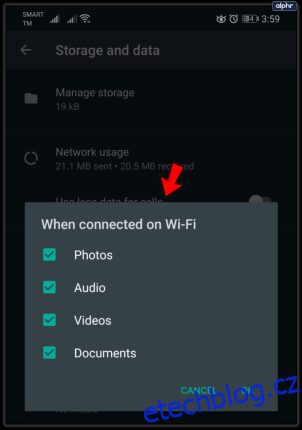
Automatické stahování můžete také nastavit pro jednotlivé chaty. Stačí přejít do konkrétní konverzace, vybrat název chatu, přejít do sekce „Viditelnost médií“ a funkci zapnout nebo vypnout.
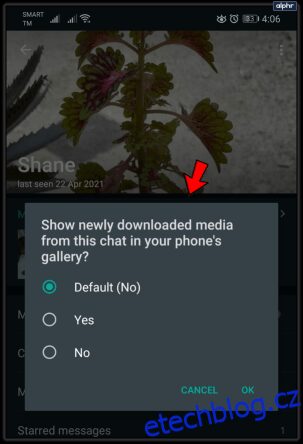
Přidání kontaktu na domovskou obrazovku
Pokud s někým často komunikujete přes WhatsApp, můžete si urychlit přístup přidáním zástupce na domovskou obrazovku. Otevřete daný kontakt nebo skupinu a buď přejeďte prstem doleva (iOS), nebo klepněte a podržte chat (Android). Zvolte „Více“ a následně „Přidat zástupce chatu“. Na ploše vašeho zařízení se objeví ikona pro rychlý přístup ke konverzaci.
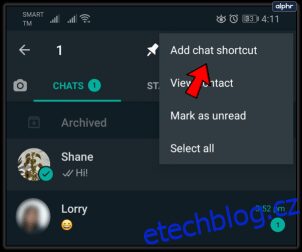
Orientace v aplikaci WhatsApp
Tyto užitečné tipy vám pomohou získat z WhatsApp maximum. Nejedná se o složité triky, ale mohou vám ulehčit orientaci v této populární aplikaci.
Který tip vám nejvíce pomohl? Máte další zajímavé triky pro uživatele WhatsApp? Podělte se o ně v komentářích níže.